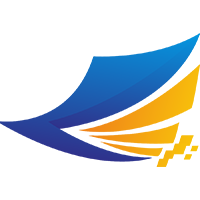組織架構
組織架構
# 系統管理-組織架構
文件號: E-ON-SYS-2005
目的: 設定企業的組織架構以及角色管理。
功能:
1.組織配置 2.職位管理 3.角色管理
範圍: 建立組織機構資料。
執行部門: ERP小組。
權責:
1.組織架構:人事部 建立 2.職位管理:人事部 建立 3.角色管理:系統管理員、ERP小組 維護
依據: 依據企業人事檔案及崗位職責建立。
# 操作步驟
- 進入組織架構界面
進入系統后,點選[系統管理]-[組織架構],進入組織架構界面(圖-1)。
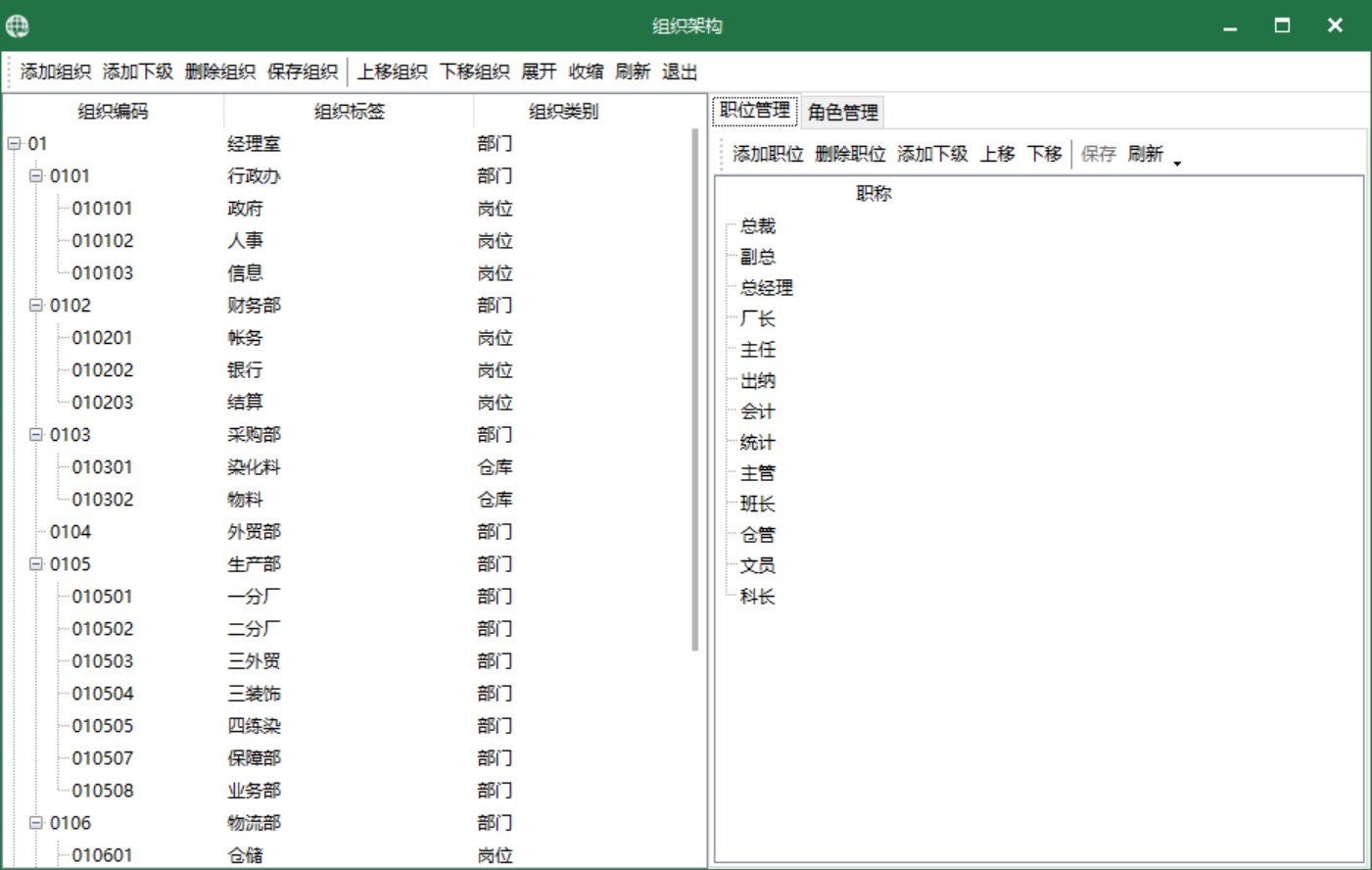
- 新增 組織架構
點選[新增組織],即可新增一個組織,自行填寫組織編碼,組織標籤。也可選中某組織,點選[新增下級],即可在該組織下增加下級組織,對應填寫組織編碼,組織標籤和組織類別。填寫完畢后,點選[儲存組織]按鈕儲存,如不想儲存,點選[退出]按鈕。
- 新增 職位
點選[新增職位]按鈕,即可新增職稱,根據企業情況編輯所需的職稱。編輯完畢後點擊[儲存]按鈕。
- 新增 角色
點選[新增角色]按鈕,即可新增角色,填寫使用該ERP系統所需的角色。填寫完畢後點擊[儲存]按鈕。
在該系統中,職位與角色的概念不是一致的。職位是系統使用者在企業層面的職業稱呼,角色是該系統賦予特定系統功能許可權的的使用者組。只要使用者被賦予某個特定的角色,使用者就擁有該角色下所有的功能許可權。
- 配置 角色許可權
在(圖-3)中選擇某一角色后,點選[許可權設定]按鈕,可進入該角色許可權的設定界面,可以對角色進行系統功能的設定。
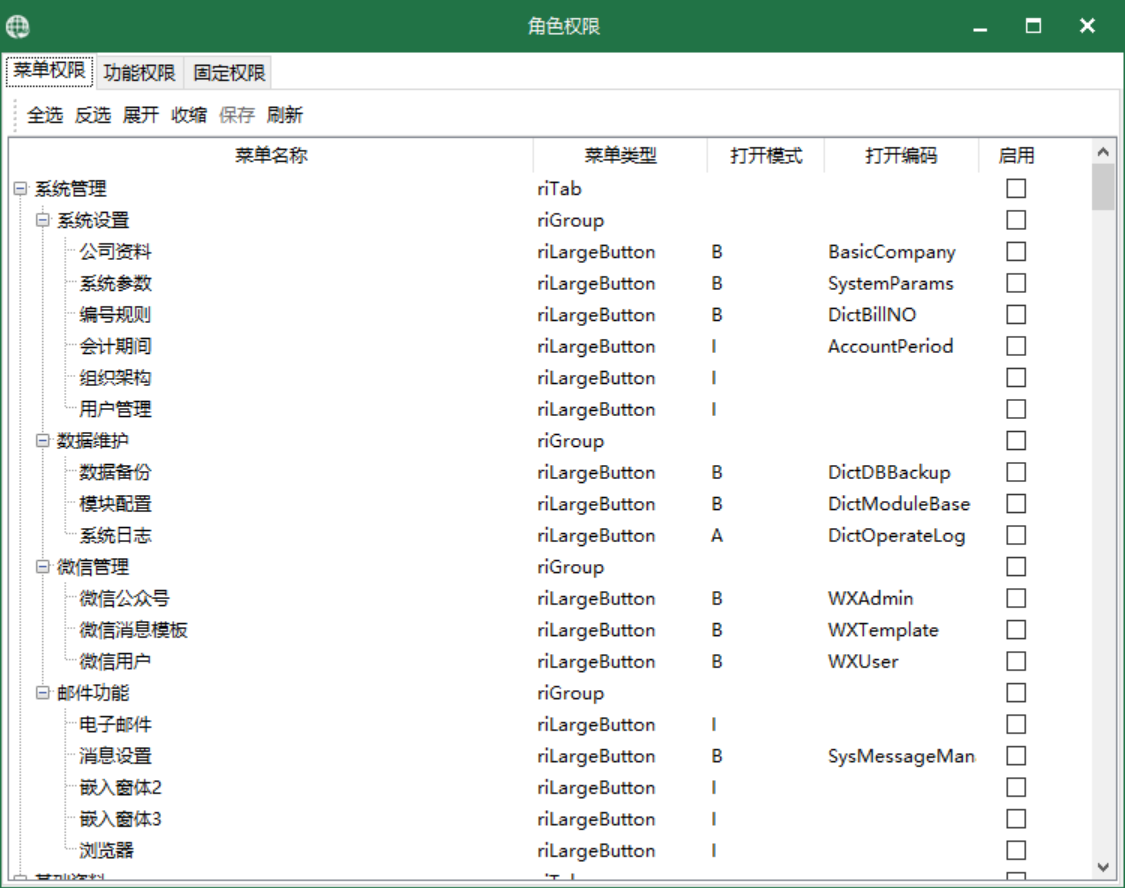
- 功能表許可權:
勾選為該角色啟用的功能許可權。目前系統內所有的功能都可以在此處進行配置。
功能表型別為riLargeButton或者riButton的選項是功能模組,勾選啟用這些功能模組時必須同時勾選對應的上級功能表(選項前帶有-的,功能表型別為riTab、riGroup或者riSubItem的均為上級功能表)才能讓該角色獲得該功能許可權。
例如,在(圖-4)中,勾選啟用了[公司資料]選項,同時也應勾選啟用其上級功能表([系統資料]、[系統管理])才能讓角色獲得[公司資料]功能許可權。
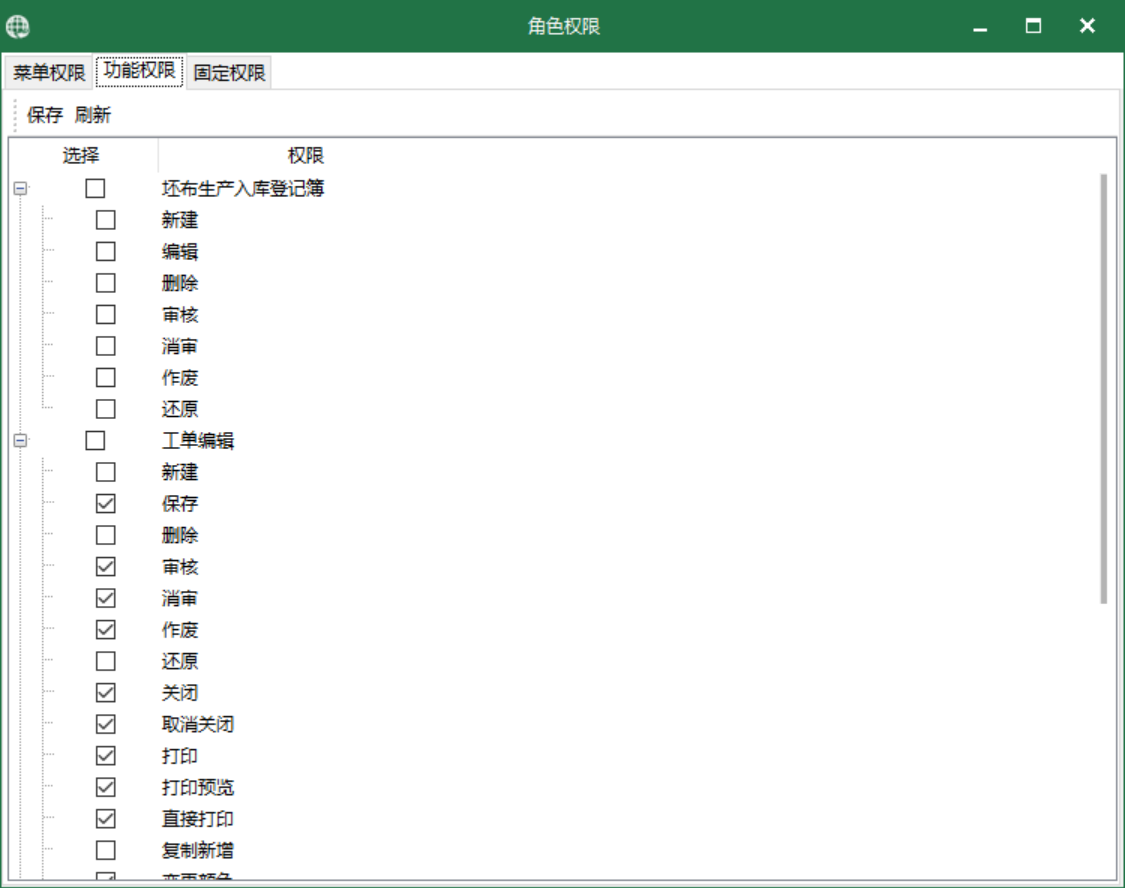
- 功能許可權:
系統模組有設定功能許可權的,需要在此選擇模組下面對應的功能,在[選擇]列進行勾選,功能許可權主要是模組中按鈕與欄位的操作許可權。
- 固定許可權:
勾選對應的選項,可以控制角色在報表列印預覽(圖-6)紅框中功能按鈕使用,如列印、導出、儲存、右鍵功能表等許可權控制。
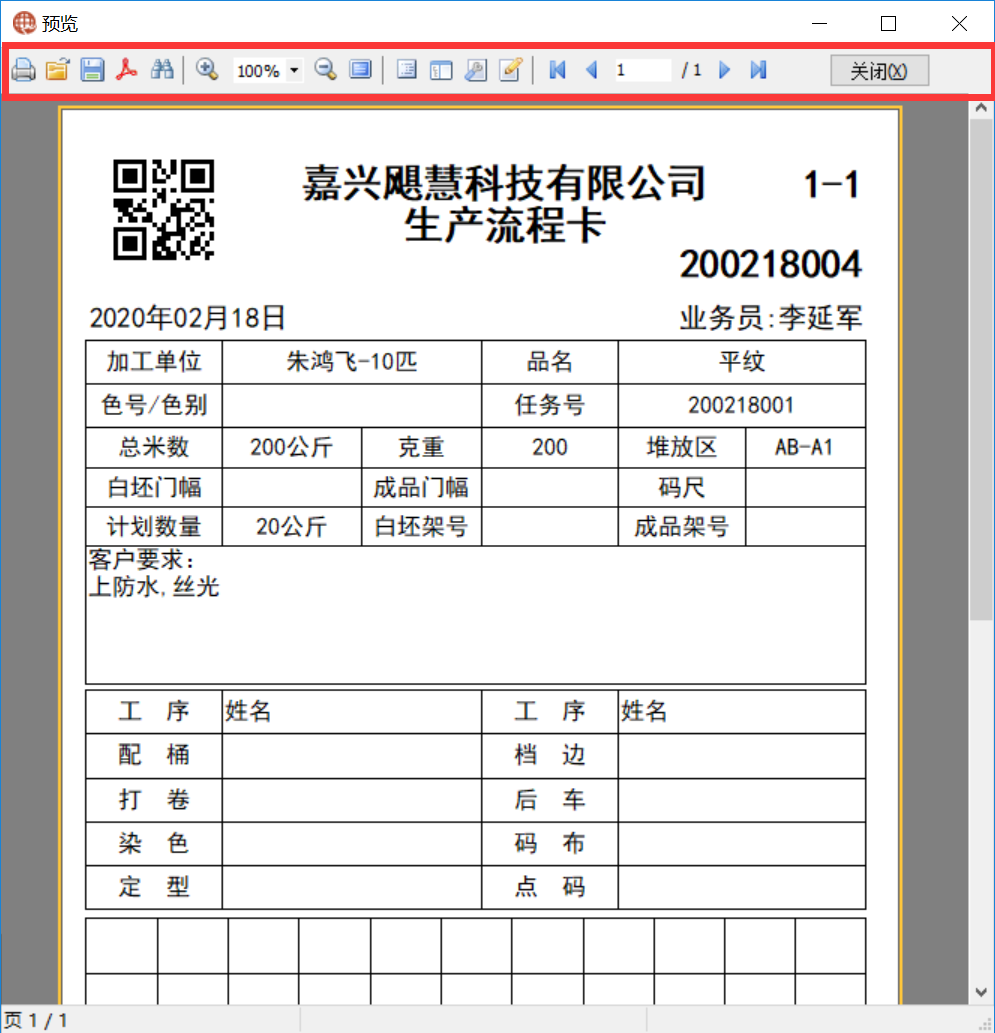
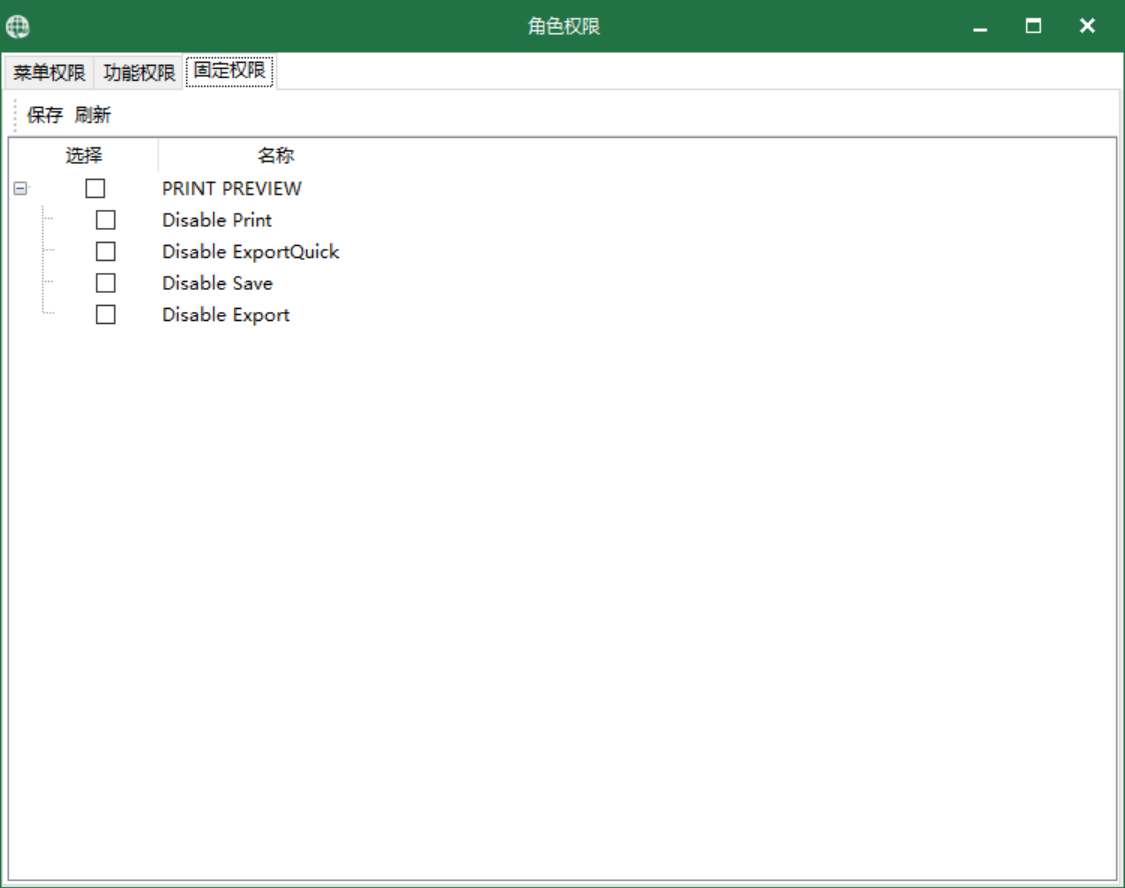
# 部分欄位說明
部分欄位說明(圖-7)
[PRINT PREVIEW]: 列印預覽
[Disable Print]: 禁止列印
[Disable ExportQuick]: 禁止右鍵功能表
[Disable Save]: 禁止儲存
[Disable Export]: 禁止導出